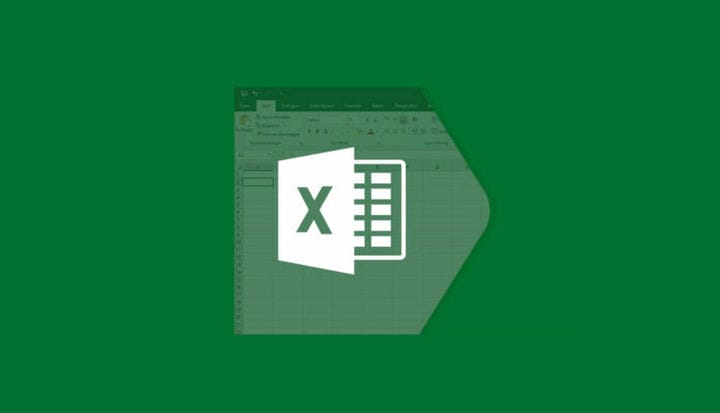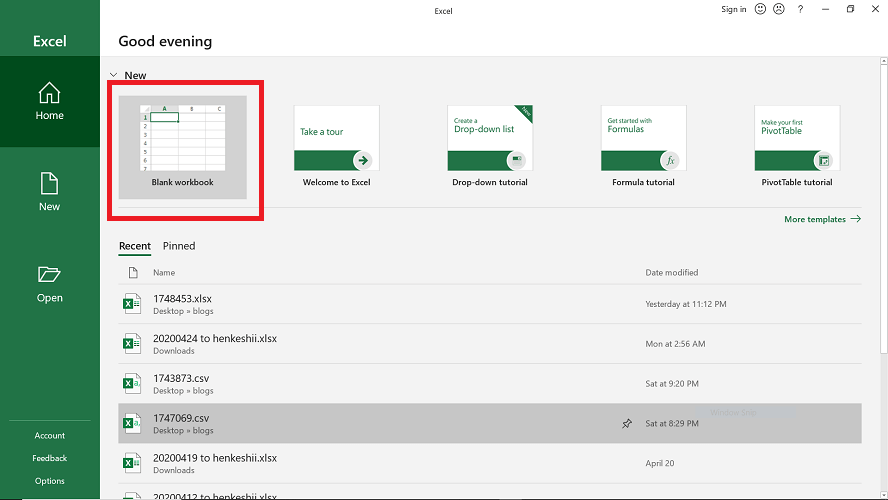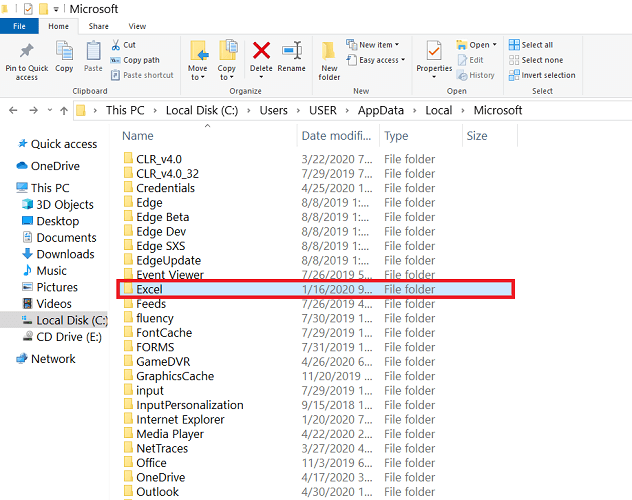¿Recibe el error de tiempo de ejecución de Excel 1004? Solucionarlo con esta guía
VB: error en tiempo de ejecución ‘1004’: error definido por la aplicación o definido por el objeto
Error de tiempo de ejecución de Excel VBA 1004 “Error al seleccionar el método de la clase de rango”
error de tiempo de ejecución 1004 método rango de objeto _global falló visual basic
Macro de Excel “Error en tiempo de ejecución” 1004 “
Error en tiempo de ejecución 1004, error en el método abierto de libros de trabajo de objetos
Error de tiempo de ejecución ‘1004’: el método ‘Ranger’ del objeto ‘Hoja de trabajo’ falló
Guardar como error de tiempo de ejecución de VBA 1004: error definido por la aplicación o definido por el objeto
Si recibe alguno de estos errores, puede corregirlo utilizando las soluciones aquí.
¿Cómo soluciono el error de tiempo de ejecución 1004 en Excel?
1 Desinstalar Microsoft Works
- Presione la combinación CTRL + ALT + SUPR y haga clic en Administrador de tareas.
- Finalice todos los programas que están abiertos actualmente.
- A continuación, presione la tecla de Windows y R para abrir la utilidad Ejecutar.
- Aquí, ingrese appwiz.cpl y haga clic en el botón Aceptar.
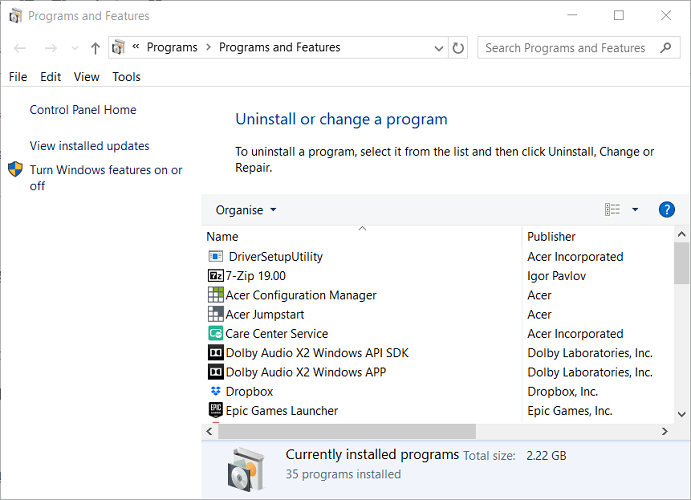
- En la lista de programas instalados en su computadora, busque Microsoft Works. Haga clic derecho sobre él y presione Desinstalar.
2 Cree otra plantilla de Excel
-
Inicie Microsoft Excel en su computadora.
-
A continuación, cree un nuevo libro de trabajo de Microsoft Excel presionando la combinación CTRL + N o seleccionando Libro en blanco en la primera pantalla.
![¿Recibe el error de tiempo de ejecución de Excel 1004? Solucionarlo con esta guía]()
-
Después de hacer el libro, elimine todas las hojas del libro excepto una.
-
Formatee este libro de trabajo que ha ahorrado.
- Puede modificar este libro para adaptarlo a sus necesidades.
-
Finalmente, vaya a Archivo> Guardar como para guardar el archivo con el formato de archivo Plantilla de Excel (.xltx o .xlt).
- Utilice este formato para Excel en 2017 y versiones posteriores.
-
Cuando el documento se guarda correctamente, puede insertar la plantilla con la ayuda de este código:
Add Type:=pathfilenameRecuerde reemplazar el nombre del archivo con el nombre real del documento.
3 Eliminar GWXL97.XLA
- Comience abriendo el Explorador de archivos en su computadora.
- Puede hacerlo pulsando la de Windows llave y E.
- A continuación, haga clic en la barra de direcciones, escriba la siguiente ruta y presione Enter :
C:Usersuser nameAppDataLocalMicrosoftExcel![¿Recibe el error de tiempo de ejecución de Excel 1004? Solucionarlo con esta guía]()
- Aquí, abra la carpeta XLStart.
- Finalmente, busque el archivo GWXL97.XLA y elimínelo.
Sabiendo que hay muchas causas del error de tiempo de ejecución 1004 en Excel, solo una solución puede funcionar. Con la ayuda de esta guía, ahora puede corregir el error de tiempo de ejecución de Microsoft Excel 1004 y recuperar los datos de su archivo.